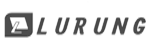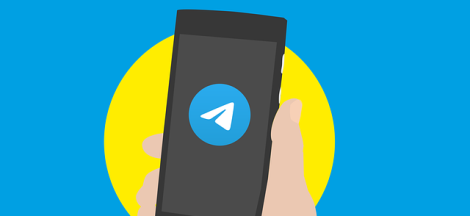Fitur hemat data tersedia di beberapa aplikasi untuk Android dan iPhone ( iOS ), dengan tujuan agar pengguna dapat mengurangi penggunaan data seluler, jika diperlukan. Sebagian sistem operasi dari Google dan Apel sudah memiliki opsi ini, fungsi aplikasi seperti Facebook, Instagram, TikTok dan Spotify berusaha untuk menawarkan kontrol yang lebih besar dari data konsumsi di latar belakang pada ponsel.
Pengguna yang tertarik untuk menggunakan mode hemat data harus menyadari batasan yang disebabkan oleh setiap aplikasi. Mengurangi kualitas foto, mencegah pemutaran otomatis video, dan menambah waktu tunggu untuk memuat halaman adalah beberapa konsekuensi dari penggunaan fitur ini. Lihat cara menghemat data seluler di beberapa aplikasi populer dalam daftar di bawah ini.
Untuk mengaktifkan mode hemat data dari Facebook , cukup mengakses menu diwakili oleh tiga garis horizontal di sudut kanan atas. Gulir ke bawah, lalu pilih “Pengaturan dan privasi” dan ketuk “Penghemat Data”. Terakhir, aktifkan tombol di sebelah nama sumber daya. Setelah aktif, ukuran gambar dalam aplikasi akan diperkecil dan video dari feed berita tidak akan ditampilkan secara otomatis.
Setelah mengaktifkan penghematan data, pengguna juga dapat mengaktifkan opsi yang secara otomatis menonaktifkan fitur saat smartphone terhubung ke jaringan Wi-Fi.Untuk menonaktifkan kedua opsi, cukup ulangi langkah dan batalkan pilihan tombol yang diinginkan.
- Facebook Messenger
Langkah pertama dalam mengurangi data di Messenger adalah mengakses menu aplikasi melalui foto profil Anda. Kemudian, gulir ke bawah ke opsi di bagian “Preferensi” dan ketuk “Penghemat Data”. Kemudian, sentuh tombol yang mengaktifkan fitur tersebut. Dengan mengaktifkan fitur ini, Anda perlu mengetuk layar untuk mengunduh media dalam percakapan dalam aplikasi.
Untuk mengaktifkan fitur hemat data dari Instagram , Anda harus mengakses tab “Settings” untuk memilih opsi yang menunjukkan gambar profil Anda di sudutnya. Lalu, tap “Akun” dan cari “Penggunaan data seluler”. Aktifkan opsi “Gunakan lebih sedikit data”, yang akan mencegah video dimuat lebih awal dan hanya akan memungkinkan tampilan media resolusi tinggi saat ponsel Anda terhubung ke jaringan Wi-Fi.
- TikTok